Как изменить язык в Adobe Acrobat: Пошаговое руководство
Résumé: Узнайте о простых действиях по изменению языковых настроек в Adobe Acrobat 2017 и более поздних версиях. Следуйте нашему руководству для удобного языкового коммутатора. Получите советы от экспертов уже сейчас. ...
Cet article concerne
Cet article ne concerne pas
Cet article n’est associé à aucun produit spécifique.
Toutes les versions du produit ne sont pas identifiées dans cet article.
Instructions
Затронутые продукты:
- Adobe Acrobat 2017 и более поздние версии
Затронутые операционные системы:
- Windows 10
- Windows 11
Предупреждение. Прежде чем продолжить:
- Adobe Acrobat должен быть закрыт.
- Необходимо установить не менее двух языковых пакетов.
- По умолчанию установлен только один языковой пакет.
- Другие языковые пакеты Adobe можно установить, изменяя Adobe Acrobat в разделе «Приложения и компоненты».
Чтобы изменить язык, с помощью
- В меню «Пуск» Windows найдите Adobe Acrobat.
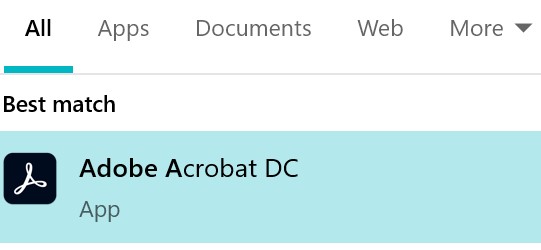
Рис. 1. (только на английском языке) Найдите Adobe Acrobat
Примечание.: Версия Adobe Acrobat может отличаться от указанной на снимке экрана выше.
- CTRL + Adobe Acrobat.
- Выберите нужный язык в раскрывающемся меню и нажмите кнопку OK.
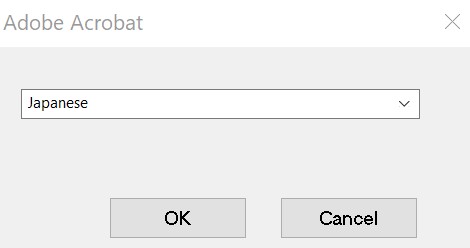
Рис. 2. (только на английском языке) Выберите соответствующий язык
Informations supplémentaires
Vidéos
Propriétés de l’article
Numéro d’article: 000180675
Type d’article: How To
Dernière modification: 21 août 2024
Version: 11
Trouvez des réponses à vos questions auprès d’autres utilisateurs Dell
Services de support
Vérifiez si votre appareil est couvert par les services de support.